如何在 WordPress 中修復“網站遇到技術難題”
已發表: 2022-03-24您是否在您的 WordPress 網站上看到“該網站遇到技術問題”的錯誤消息?
當您的網站因網站某處的 PHP 代碼存在嚴重問題而損壞時,會顯示此錯誤消息。
在本文中,我們將向您展示如何追踪問題代碼並修復 WordPress 中的“站點遇到技術問題”錯誤消息。
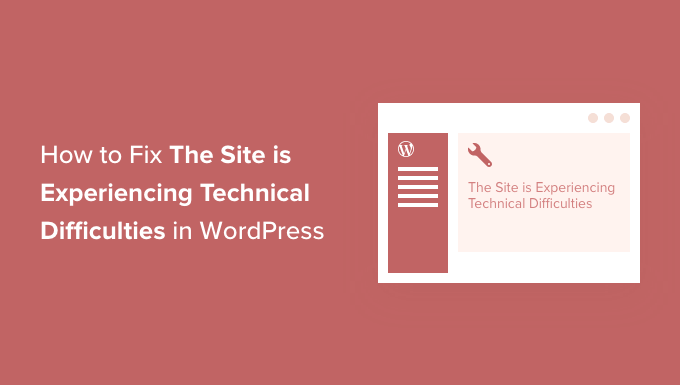
WordPress中的技術難點錯誤是什麼?
您的 WordPress 網站是使用 PHP 編程語言構建的。 該代碼的任何問題都可能破壞您的網站。
過去,致命的 PHP 錯誤會導致白屏死機。 WordPress 5.2 中引入的一項有用功能改進了致命錯誤保護,因此現在顯示錯誤消息而不是空白屏幕:“站點遇到技術困難”。

如果您嘗試登錄您的站點,您會看到一條略有不同的消息:“站點遇到技術問題。 請檢查您的站點管理員電子郵件收件箱以獲取說明。”

或者您可能會看到此錯誤消息:“此網站出現嚴重錯誤。”
PHP 用於 WordPress 核心、主題和插件,因此這些可能是問題的根源。 例如,您最近可能將代碼片段複製並粘貼到您的網站,或者插件或主題與某些自定義代碼之間可能存在衝突。
您的工作將是追踪錯誤的來源,然後修復它。
話雖如此,讓我們來看看如何修復 WordPress 中的“網站遇到技術困難”。 我們將介紹兩種方法,第一種是最簡單的方法,只要您收到有關錯誤的電子郵件即可。
方法 1:使用恢復模式修復技術難題錯誤
技術困難錯誤消息不是很有幫助。 幸運的是,WordPress 會向您網站的管理員電子郵件地址發送一封電子郵件,其中包含有關錯誤原因的詳細信息。
如果您在 Bluehost 上或使用 WordPress 自動安裝程序,那麼您的管理員電子郵件地址可能與您用於 WordPress 託管帳戶的地址相同。
許多 WordPress 網站在發送電子郵件時遇到問題,所以如果您沒有收到電子郵件,那麼您可以按照方法 2 來修復錯誤。
在您的收件箱中,您應該會看到一封主題為“您的網站遇到技術問題”的電子郵件。 它將包含有關導致您網站錯誤的原因的有用信息。
例如,在以下屏幕截圖中,電子郵件說明錯誤是由 Porto 主題引起的。 它還包括一個特殊鏈接,可讓您以恢復模式登錄您的站點以調查和解決問題。
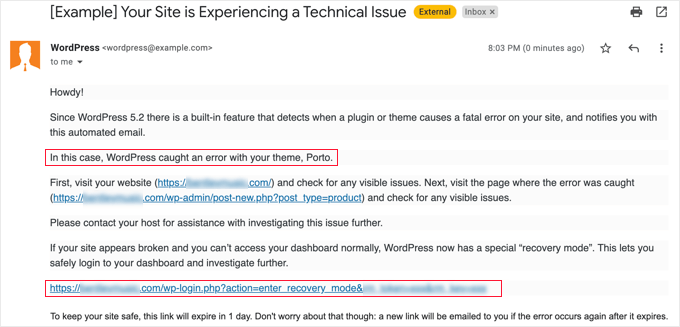
現在您只需要單擊指向 WordPress 恢復模式的鏈接,這將帶您進入您的 WordPress 管理區域。
首先,您將被要求登錄 WordPress。
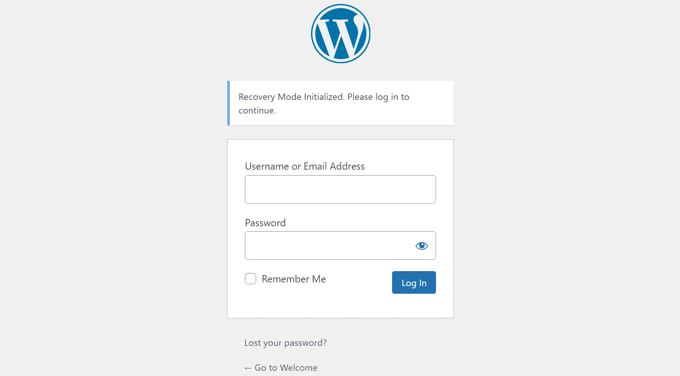
登錄後,您將看到一條通知,說明您處於恢復模式。 您還將看到一個鏈接,指向您可以去哪裡解決問題。
例如,在以下屏幕截圖中,消息告訴我們一個或多個插件未能正確加載,並提供了指向插件頁面的鏈接。
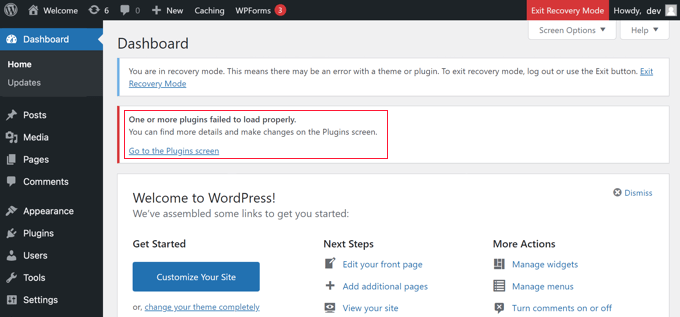
單擊鏈接後,您將看到行為不端的插件。 您還將確切地看到是哪一行代碼導致了錯誤。
您現在可以繼續並停用該插件。
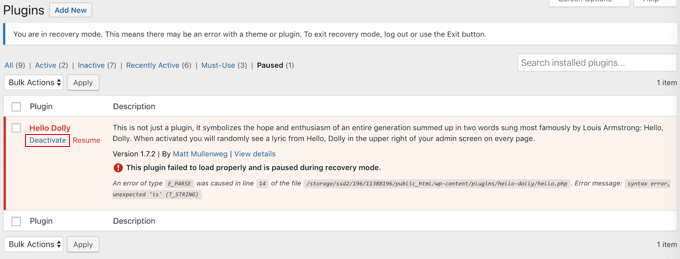
接下來,您可以簡單地尋找替代 WordPress 插件,或者看看您是否可以從插件開發人員那裡獲得支持。 確保與他們分享錯誤描述。
同樣,如果問題與您的主題有關,那麼您將看到指向主題頁面的鏈接。 在頁面底部,您可以看到導致問題的主題。

您可以簡單地更改您的 WordPress 主題,或刪除損壞的主題並從官方來源重新安裝相同主題的新副本,看看是否能解決問題。
解決問題後,您只需繼續並單擊頂部的退出恢復模式按鈕。
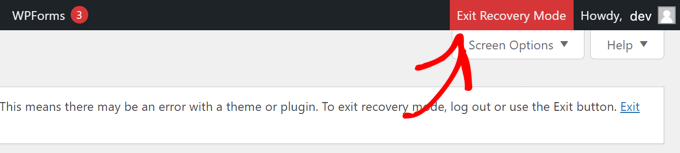
在大多數情況下,您的 WordPress 網站現在可以正常工作。
但是,如果您仍然在 WordPress 中看到技術困難錯誤,那麼您可以嘗試下一步中的故障排除步驟。
方法二:手動修復技術難點錯誤
如果您沒有收到有關技術困難錯誤的 WordPress 通知電子郵件,那麼您可以通過以下方式對 WordPress 中的技術困難錯誤進行故障排除和修復。
如果錯誤是由您最近執行的操作引起的,那麼您只需撤消該操作即可解決問題。
例如,如果您安裝了一個新插件並激活它導致了技術問題,那麼您需要停用該插件。 我們將在下面的第一步中向您展示如何做到這一點。
另一方面,如果您不確定,那麼您可以簡單地按照以下步驟操作。

停用所有 WordPress 插件
技術困難錯誤可能是由錯誤或衝突的插件引起的。 消除該問題的最簡單方法是禁用該插件。
但是,您有兩個問題。 您無權訪問 WordPress 管理區域,也不知道要停用哪個插件。
因此,您需要停用所有 WordPress 插件。 不用擔心,一旦您可以訪問您的 WordPress 管理區域,您就可以輕鬆地重新激活它們。
只需使用 FTP 客戶端或 WordPress 主機控制面板中的文件管理器應用程序連接到您的 WordPress 網站。 連接後,您需要導航到/wp-content/文件夾。
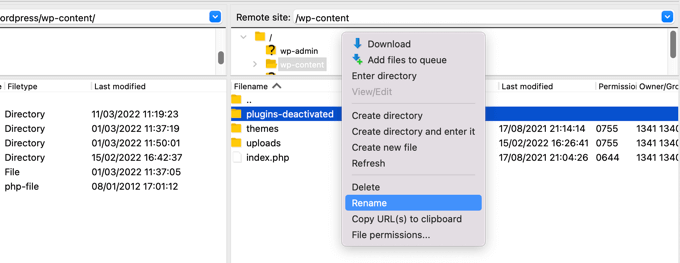
在wp-content文件夾中,您將看到一個名為plugins的文件夾。 您需要右鍵單擊此文件夾,然後從菜單中選擇“重命名”。
接下來,將插件文件夾的名稱更改為您喜歡的任何名稱。 在我們的示例中,我們將其稱為plugins-deactivated 。
執行此操作後,您的所有插件都將被停用,您可以訪問您的網站以查看技術困難消息是否已消失。
如果錯誤消息仍然顯示在您的網站上,則不是由插件引起的。 您應該將文件夾重命名為plugins並繼續執行下面的下一步。
但是,如果不再顯示錯誤消息,那麼您將需要找出問題的根源。 首先將文件夾重命名為plugins 。
現在您可以登錄到您的 WordPress 管理區域並導航到插件»已安裝插件頁面。 您需要一一重新激活插件,以便確定是哪一個導致了錯誤。
然後,您可以使用 FTP 從您的站點中刪除該插件或向插件作者尋求支持。
切換到默認主題
如果問題不是由插件引起的,那麼您接下來應該檢查您的主題是否導致錯誤。 為此,您需要將當前主題替換為默認主題。
首先,使用 FTP 客戶端連接到您的網站並轉到/wp-content/themes/文件夾。 它包含您網站上所有已安裝的主題。
接下來,您需要右鍵單擊當前的 WordPress 主題並將其下載到您的計算機作為備份。
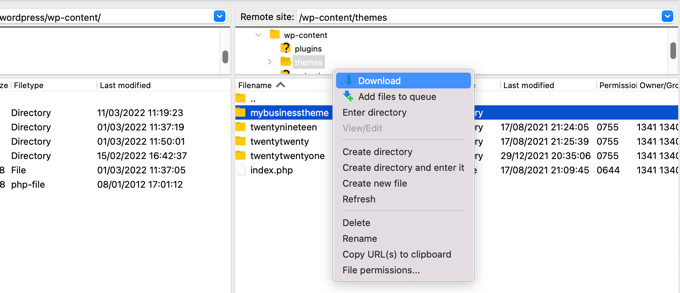
之後,您可以安全地從您的網站上刪除您當前的主題。 您需要右鍵單擊您的主題文件夾並選擇“刪除”。
您的 FTP 客戶端現在將從您的網站中刪除該主題。
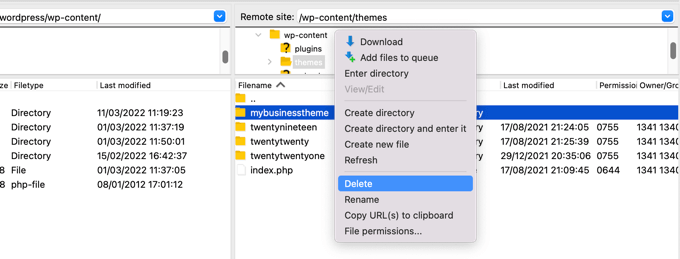
如果您的網站上安裝了默認的 WordPress 主題,例如二十二十二,那麼 WordPress 將自動開始使用它作為默認主題。 但是,如果您沒有安裝默認主題,則需要使用 FTP 手動安裝。
如果訪問您的網站時不再顯示技術困難錯誤,那麼您的主題就是問題的原因。
修復錯誤的另一種可能方法是查看主題的 functions.php 文件。 如果文件底部有多餘的空格,則需要刪除它們。 有時這可以解決問題。
否則,您應該考慮重新安裝主題的新副本。 有關更多詳細信息,請參閱我們的初學者指南,了解如何安裝 WordPress 主題。
重新安裝 WordPress
如果您的網站由於插件或主題錯誤而沒有遇到技術問題,則問題可能是 WordPress 核心文件損壞或您的網站上可能存在惡意軟件。
只需訪問 WordPress.org 並將 WordPress 的新副本下載到您的計算機。 下載文件後,您需要將其解壓縮到您的計算機上。 這將創建一個名為wordpress的文件夾,其中包含重新安裝所需的所有文件。
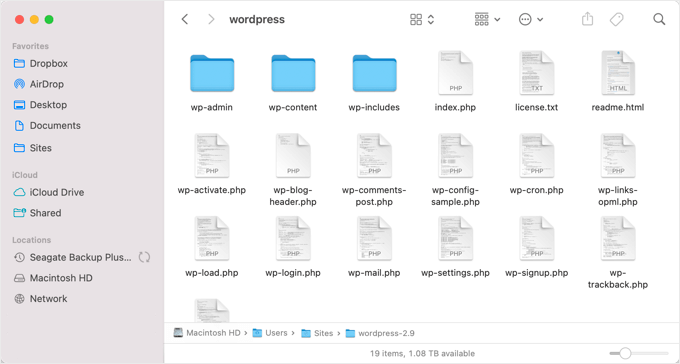
接下來,您需要使用 FTP 客戶端或主機控制面板中的文件管理器應用程序連接到您的 WordPress 站點。
連接後,您需要將右窗格導航到網站的根文件夾。 根文件夾是包含wp-admin 、 wp-content 、 wp-includes和wp-admin文件夾的文件夾。
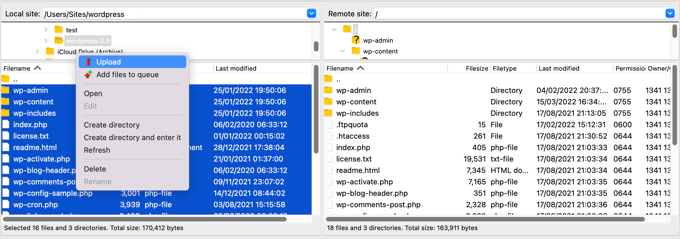
現在將左窗格導航到您剛剛創建的新wordpress文件夾。 您需要選擇此文件夾中的文件並將它們上傳到您的網站。
您的 FTP 客戶端會詢問您是要覆蓋這些文件還是跳過它們。 您需要選擇“覆蓋”並選中“始終使用此操作”選項旁邊的框。
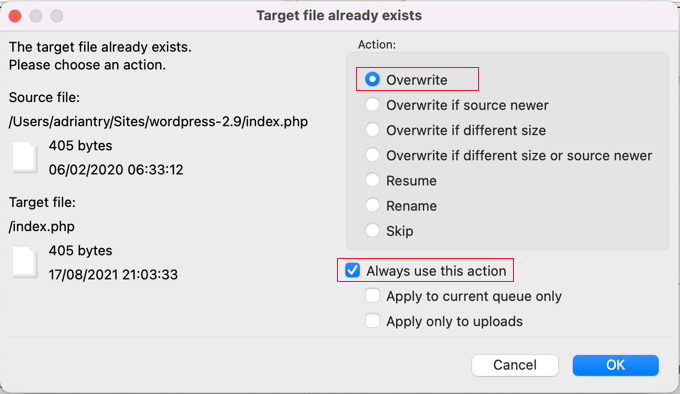
現在您可以單擊“確定”按鈕繼續。 您的 FTP 客戶端將用您計算機上的新副本替換所有核心 WordPress 文件。
完成後,您可以嘗試訪問您的網站,看看這是否解決了錯誤。
如果技術困難是由損壞的 WordPress 核心文件或惡意軟件引起的,則錯誤消息不應再出現。
聯繫您的託管服務提供商
如果您已嘗試上述所有步驟,但仍然看到“網站遇到技術問題”消息,那麼您可以尋求幫助。
您應該聯繫您的 WordPress 託管服務提供商,看看他們是否可以做任何事情。 許多供應商提供出色的技術支持,或許能夠解決您的問題。
例如,他們可能能夠檢查服務器錯誤日誌或恢復您的 WordPress 站點的備份。 他們會告訴您他們可以如何提供幫助以及您接下來應該做什麼。
為獲得最佳效果,請務必查看我們的指南,了解如何正確請求 WordPress 支持並獲得支持。
我們希望本教程能幫助您了解如何修復 WordPress 中的“網站遇到技術問題”。 您可能還想了解如何加快 WordPress 性能或查看我們的終極 WordPress SEO 指南以提高您的 SEO 排名。
如果您喜歡這篇文章,請訂閱我們的 YouTube 頻道以獲取 WordPress 視頻教程。 您也可以在 Twitter 和 Facebook 上找到我們。
